HAWKCAST ジオフェンスの登録の仕方

こんにちは。N-Sportsの渡邉です。
インフルエンザが流行っていますね。イベントが多い秋ですから、特に体調には気を付けたいと思います。
今日も前回に引き続き「ジオフェンス」についてです。今日は、ジオフェンスの登録の仕方をご覧ください。ジオフェンスは、HAWKCASTの画面上に、コースを引いたり、特別なエリアを作成したり、ブイを置いたりなど、任意の領域や線を表示することで、位置情報とエリアの関係を把握するための機能です。
実際にジオフェンス使って、コースを作成してみます。
HAWKCAST上のメニューから「ジオフェンス」をクリックします。
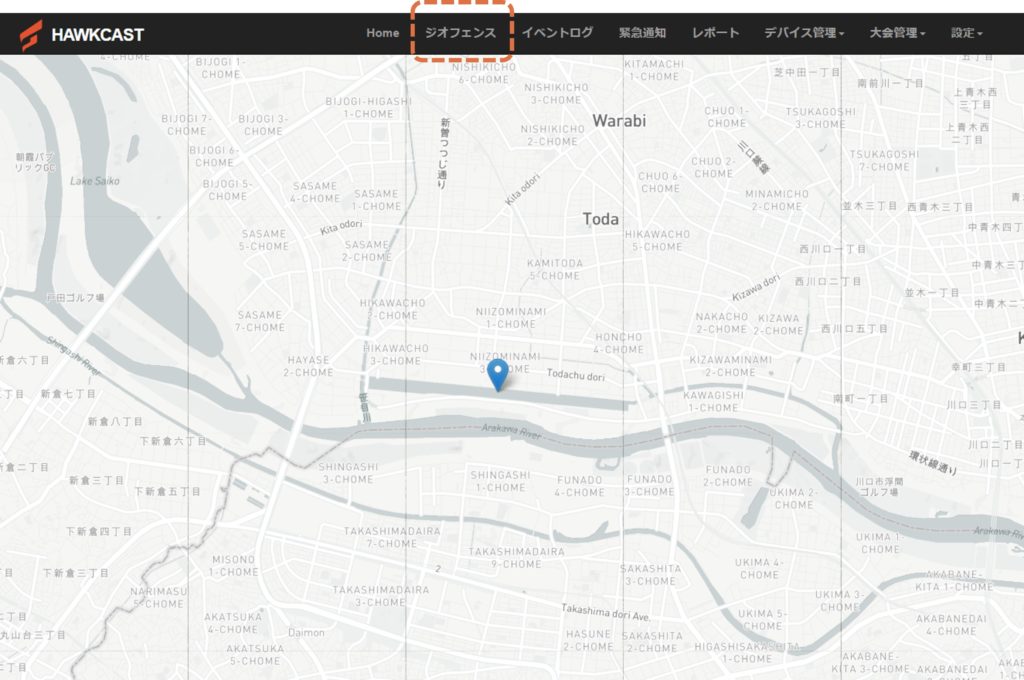
「新規登録」をクリックします。
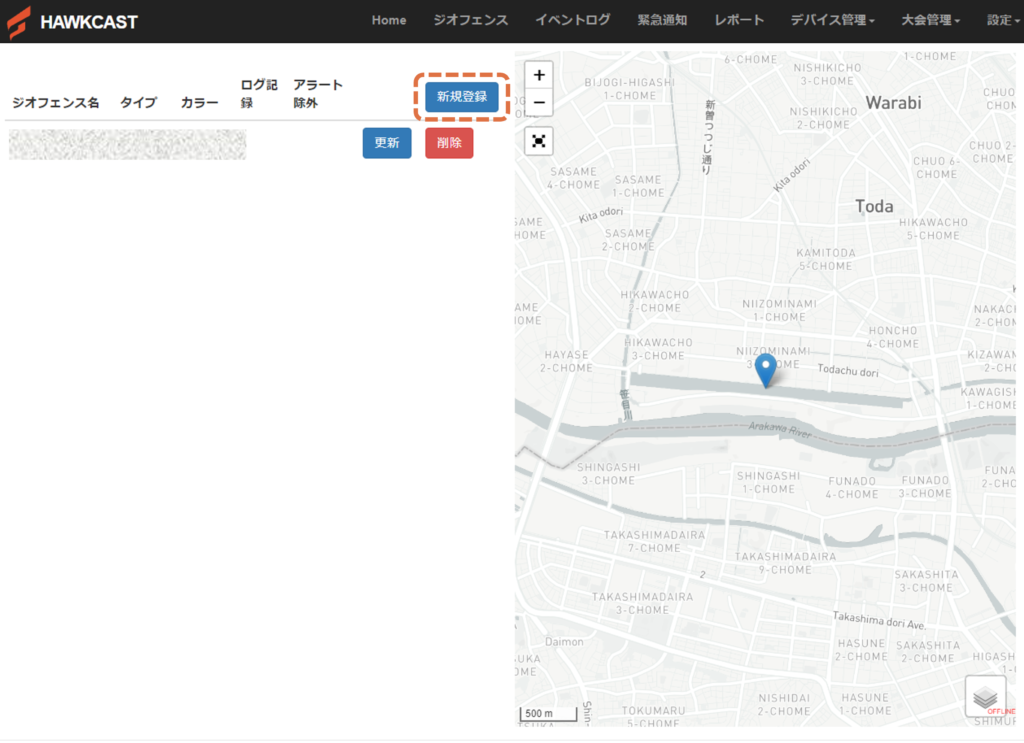
Geofence名を入れます。(例:レースコース①)
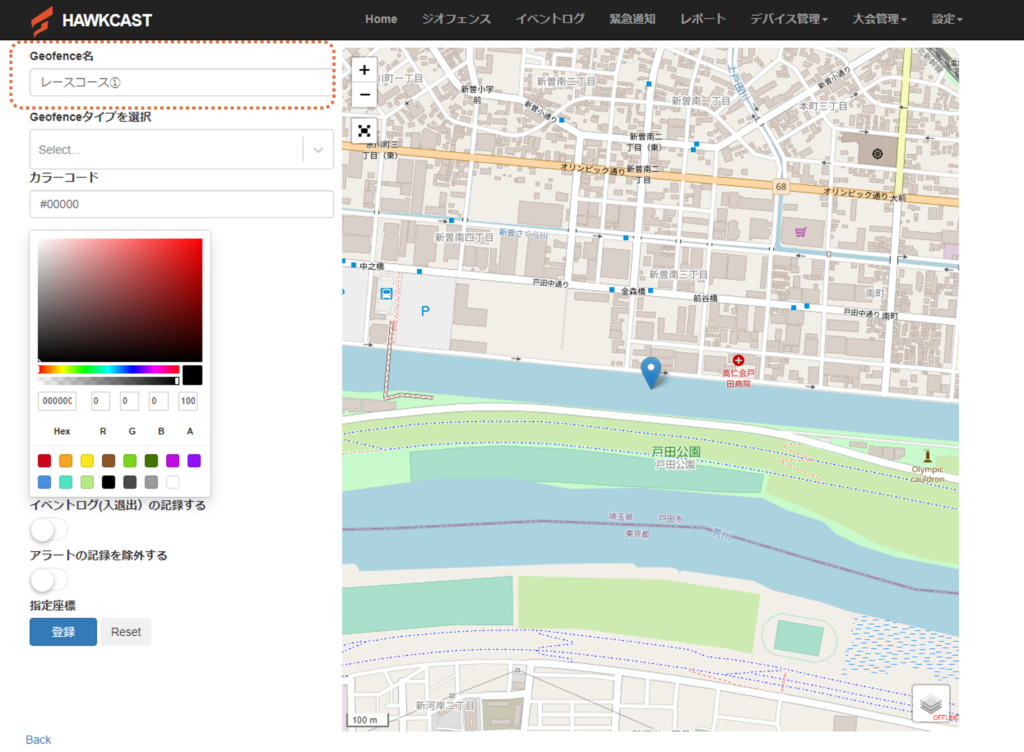
Geofenceタイプを選択します。
Lines・・・線(コース作成時などに使います)
Circle・・・丸(円を描けるので、ある点を拠点に半径●m以内に入った時、出た時を知りたい時に)
Polygon・・・多角形(多角形でエリアを作成できます。特定エリアを作成するのによく使います)
Vbuoy・・・ブイをおけます(こちらも半径を設定できます)
Geojson・・・GeoJSONデータを反映できます(コースデータをいただく際にこちらのデータで提出いただきます)
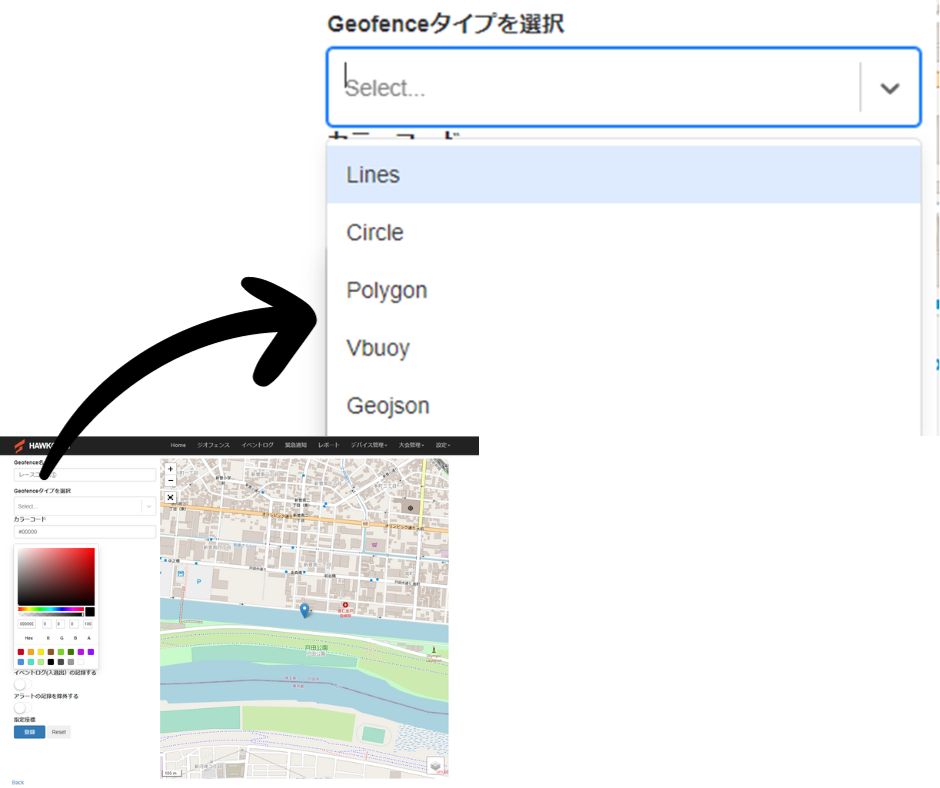
線や丸をひく色を選びます。カラーコードを直接入力してもいいですし、カラーパレットをクリックして色を選択してください。
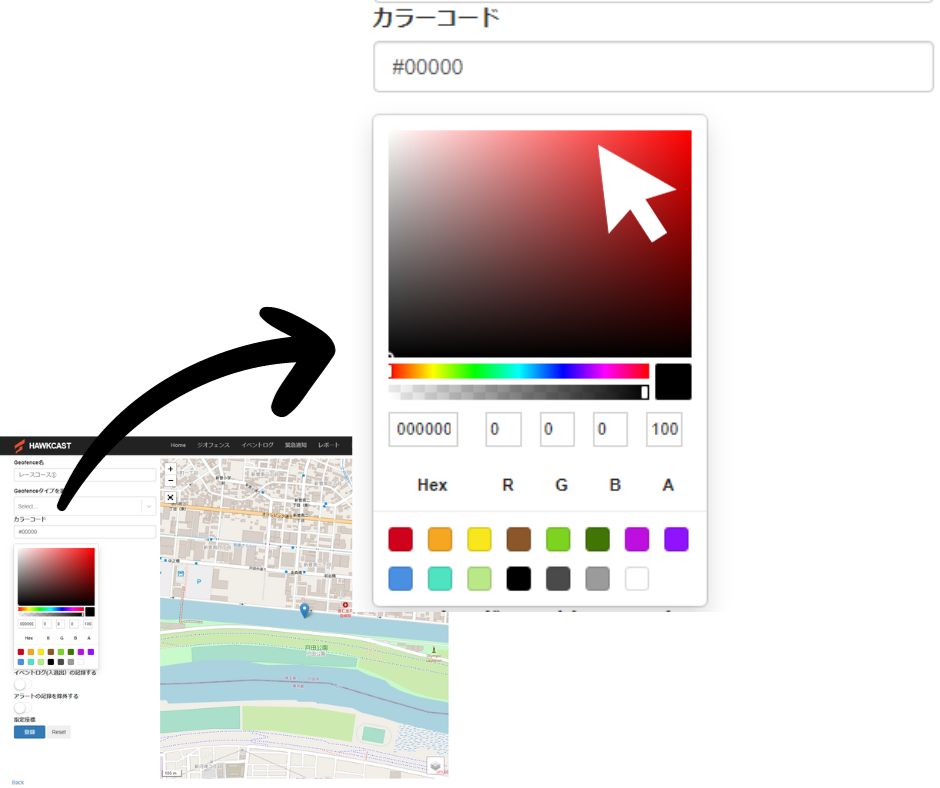
登録をクリックします。
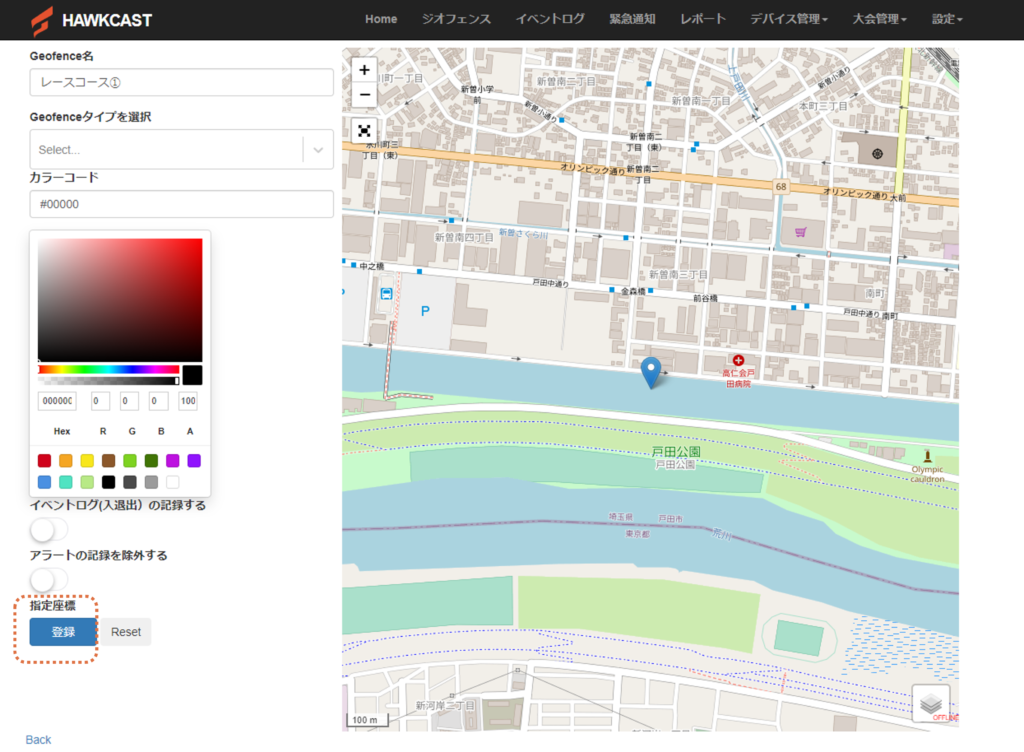
以下のようにコースがひけました。
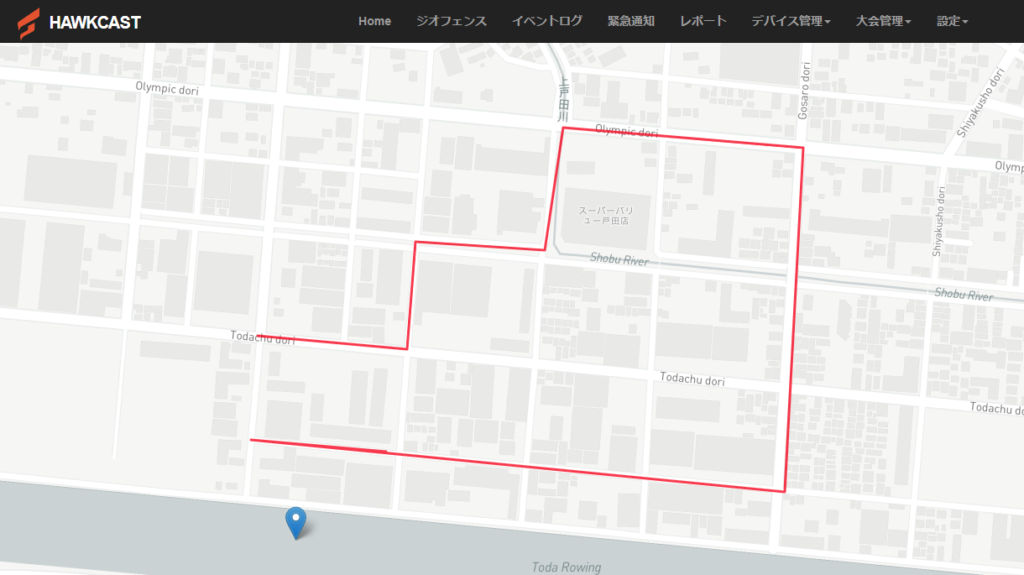
CircleとPolygonもそれぞれ載せておきます。
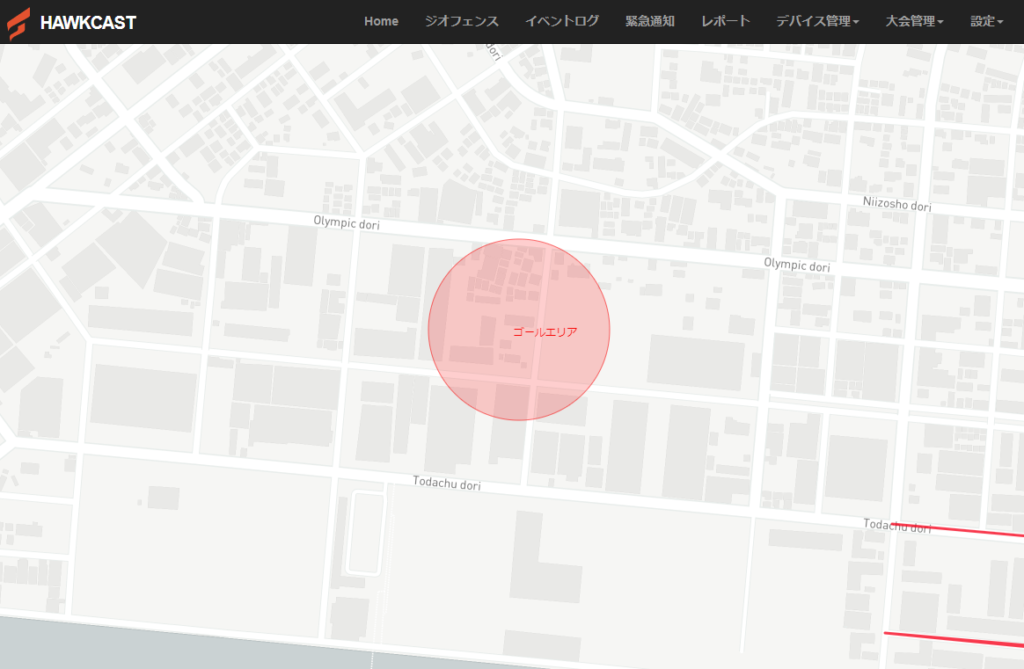
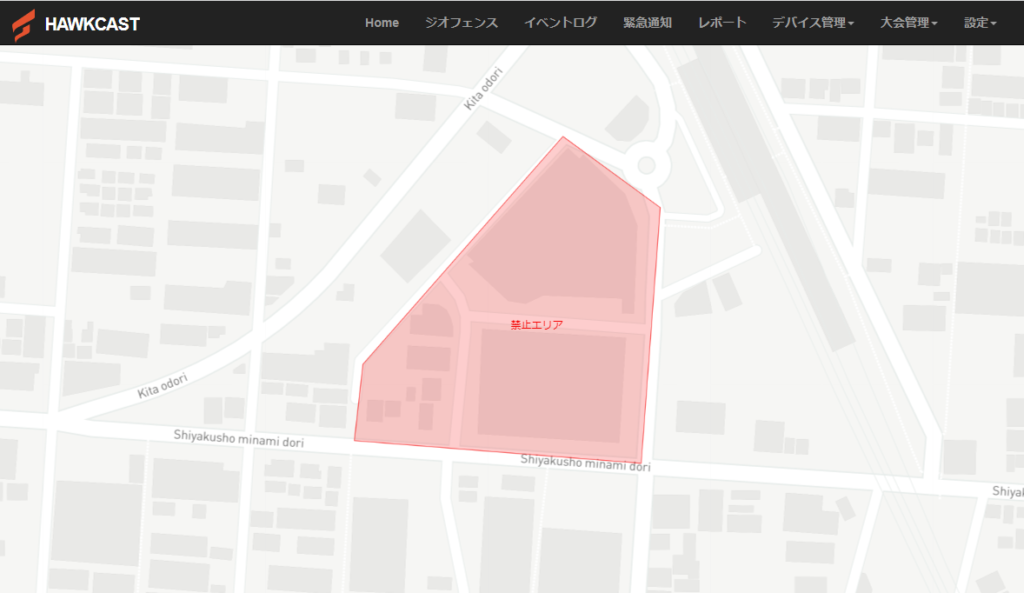
いかがでしょうか。
GPSデバイスの動きだけではなく、コースやエリアを設定することで、より使いやすくなります。
次は、楽々コース作成「GeoJSON」についてお伝えします。
もっと詳しくHAWKCASTを知りたい!という方はこちらからどうぞ。

N-Sports tracking Lab合同会社 渡邉です。
静岡県出身、鎌倉市在住、趣味はバスケットボール観戦です。
iPadとApple Pencilでお客様の大会コースをかくことが好きです。





-100x100.jpg)

ディスカッション
コメント一覧
まだ、コメントがありません